AMD Ryzen 마이크로프로세서는 요즘 표준이 되었습니다. 기술 매니아, 상주 게이머 또는 단순히 최신 시장 동향 기술에 투자하기로 선택한 사람들을 위해 이 칩은 경쟁력 있는 가격대에 뛰어난 성능을 제공하기 위해 모든 사람이 선택하는 제품이 되었습니다. 그러나 Ryzen 프로세서가 즉시 사용 가능한 기능을 넘어 몇 가지 조정만으로 가장 만족스러운 출력을 위해 오버클럭될 수 있다는 사실을 아는 사람은 많지 않습니다. 이제 더 쉽게 Ryzen 프로세서에 공급하는 매개변수를 조정할 수 있도록 AMD Ryzen Master 애플리케이션을 사용하여 프로세서에 공급하는 전압, 개별 코어의 속도, 처리에 사용되는 CPU의 메모리 할당을 조정할 수 있습니다. , 무엇보다도 프로세서의 성능과 온도에 대한 탭을 유지합니다. 마스터 응용 프로그램은 사용 방법을 이해하면 Ryzen 프로세서를 최대한 활용할 수 있는 원스톱 게이트웨이입니다.
마스터 애플리케이션을 사용하면 기본적으로 이러한 매개변수를 변경하여 성능을 사용자 지정하고 AMD Ryzen 프로세서를 오버클럭할 수 있습니다. AMD Ryzen / Ryzen Threadripper 프로세서는 이미 매개변수를 조정할 필요 없이 최고 수준의 성능을 제공하도록 설계되었지만, 애플리케이션은 성능을 낮추거나 시스템에 영향을 미칠 위험을 감수하면서 성능을 더욱 최적화하려는 사람들에게 유용할 수 있습니다. 안정성도. 따라서 이 애플리케이션이 어떻게 작동하는지 이해하고 시스템이 모든 지점에서 어떻게 반응하는지 알아보기 위해 초기 단계로 나아가는 것이 가장 중요합니다.

게임 모드 프로필은 8개 이상의 코어가 있는 2개의 프로세서에 대해 애플리케이션에서 사전 구성됩니다. 이것은 AMD Ryzen 9 3900X에서 실행되는 것과 같은 레거시 게임에 특히 유용할 수 있습니다. 이것은 Ryzen 3/5/7 프로세서에는 필요하지 않지만 일반적으로 Creator Mode 기본값이 최고의 게임 성능을 제공하지 않는 경우 이 프로필을 적용하여 기본 설정을 넘어설 수 있습니다.
Ryzen Master 2.2의 2020년 5월 릴리스를 통해 AMD Ryzen 3330X 및 3100 프로세서에 대한 지원은 물론 이전 버전의 모든 기능을 사용할 수 있습니다. 이 릴리스의 제한 사항에는 새로 지원되는 2개의 Ryzen 프로세서에서 코어를 비활성화하거나 상대적 코어 순위를 볼 수 없다는 것이 포함됩니다.
맞춤 설정을 시작하는 방법은 다음과 같습니다.
설치
시작하기 전에 AMD Ryzen/Ryzen Threadripper 프로세서가 있고 Windows 10 운영 체제를 실행하는 장치에만 Ryzen 마스터를 설치할 수 있다는 점을 알아두십시오. OC가 아닌 PC 장치에 설치하기로 선택한 경우(잠금 CPU는 제조업체가 지정한 재고 속도로 실행됨) 응용 프로그램이 실행되지만 시스템을 모니터링할 수만 있고 매개변수를 더 잘 조정할 수는 없습니다. 공연.
설치를 처리하려면 먼저 BIOS가 마더보드 제조업체에서 제공하는 최신 버전으로 업데이트되었고 Windows 10 VBS(가상화 기반 보안)가 꺼져 있는지 확인하십시오. 여기에서 애플리케이션을 다운로드할 수 있습니다.
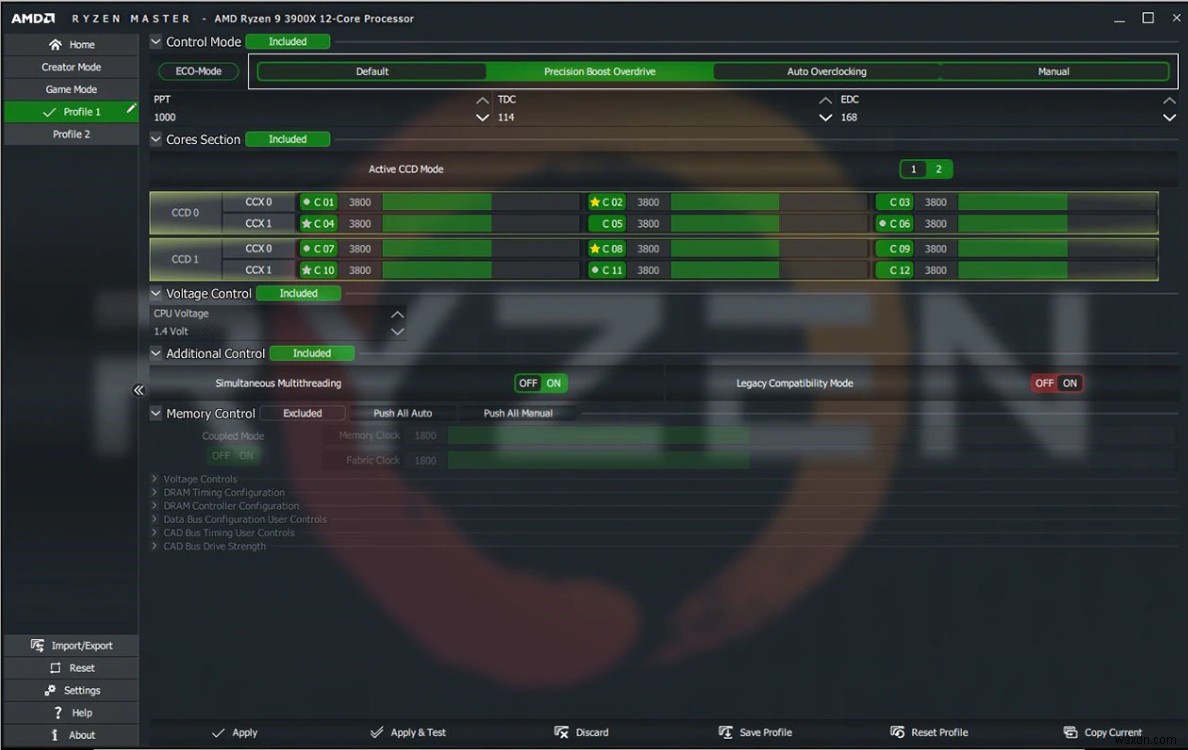
Ryzen Master 2.2 사용
응용 프로그램을 설치하면 언제든지 시스템의 현재 설정으로 되돌리기로 선택한 경우에 대비하여 먼저 시스템의 현재 설정에 대한 기본 백업 프로필이 생성됩니다. 미리 조정된 매개변수로 설치하면 기본 재설정 지점에도 기록됩니다.
알아야 할 기능은 다음과 같습니다.
- Ryzen Master(OC)와 Windows(OS) 핵심 옵션 간 전환
- 재부팅 후에도 패키지 전력 추적(PPT), 전기 설계 전류(EDC) 및 열 설계 전류(TDC) 설정을 그대로 유지합니다.
- PPT를 높이면 스레드 수가 많거나 많은 애플리케이션이 소켓 전력 소비 허용량 증가로 작동할 수 있습니다.
- EDC는 피크 상태의 마더보드 전압 조정기를 기반으로 제공하는 최대 전류를 나타냅니다.
- TDC는 주어진 열 제한에 따라 제공되는 최대 전류를 나타냅니다.
- 에코 모드를 사용하면 전력 작동 모드를 낮출 수 있습니다.
- Precision Boost Overdrive는 전압을 크게 높이고 주파수를 높여 성능을 향상시키는 간단한 자동 오버클러킹 모드입니다. 번거로운 수동 오버클럭을 원하지 않는 경우 이 기능을 사용할 수 있습니다.
- 피크 코어 전압을 사용하면 특정 순간에 코어의 최고 전압을 볼 수 있습니다.
- 평균 코어 전압은 절전 시간을 고려한 모든 코어에 대한 평균 전압 판독값도 제공합니다.
- CPU 코어 클럭 및 전압 조정. 코어의 경우 비활성화할 수도 있습니다.
- CPU 온도 모니터링.
- 메모리 클록 및 전압 조정.
- 여러 기기를 설정하거나 설정을 공유하는 경우 나만의 프로필을 만들고 구성을 내보내 공유할 수 있습니다.

수동 오버클러킹
오버클럭하기 전에 설정을 적절히 조정할 수 있도록 (현재 주파수 설정 이상으로) 오버클럭하려는 주파수 설정을 염두에 두십시오. 예를 들어 AMD Ryzen 9 3900X는 최대 4.6GHz 정격의 12코어 24스레드 프로세서입니다. 시작하기 전에 좋은 스톡 쿨러도 있어야 합니다. AMD에는 일부 Ryzen CPU와 함께 제공되는 Wraith Spire 쿨러가 있습니다. 제한된 범위의 오버클러킹을 처리할 수 있지만 실제로 프로세서 속도(시스템 온도를 높일 수 있음)를 높이려면 더 나은 오버클러킹에 투자하는 것이 가장 좋습니다. AIO 또는 TDP 등급이 180-200W 이상인 우수한 CPU 쿨러가 있으면 충분합니다.
응용 프로그램 내에서 사용할 수 있는 네 가지 프로필 중 하나를 선택하고 "제어 모드"를 수동으로 설정합니다. 시스템 속도를 높이려면 기본 클록 또는 클록 승수 값을 조정할 수 있습니다. 기본 클록을 조정하는 것은 더 까다로운 프로세스이므로 기본 클록에 대해 승수를 조정하는 것이 좋습니다. "적용 및 테스트"를 클릭하여 스트레스 테스트를 수행하려면 각 코어를 작은 간격(설정된 양을 약간 넘는 값, 예를 들어 35로 설정한 경우 40)만큼 늘리십시오. 이렇게 하면 시스템 충돌을 피하기 위해 매개변수를 얼마나 증가시켜야 하는지 알 수 있습니다. 시스템이 정지되거나 죽음의 블루 스크린이 발생하지 않도록 10분 동안 시스템을 관찰하십시오.

승수를 설정한 후 CPU 코어 전압을 수동으로 설정하고 전압 값을 조정합니다. 이것은 제조된 기능을 읽어 자신의 프로세서와 관련하여 좋은 가치를 찾아야 하는 것입니다. 값을 변경하고 BIOS를 저장하고 재부팅하십시오. 시스템이 설정 전압에서 작동할 수 있는지 또는 정지되어 치명적인 오류가 발생하는지 확인하려면 10분 더 기다리십시오.

더 높은 처리 속도를 유지하려면 시스템에 더 많은 전압이 필요합니다. 승수를 몇 단위 증가시키면서 전압을 계속 증가시켜야 합니다. 시스템이 멈추거나 죽음의 블루 스크린이 나타날 때까지 이 작업을 계속하십시오. 이 시점에서 재부팅 후 이 상태에서 나오도록 값을 조정해 보십시오. 그러나 더 이상 최적화되지 않을 것 같으면 여기서 중지해야 합니다.
어떤 조정이 어떤 성능 출력에 영향을 미쳤는지 추적하려면 메모장을 옆에 두십시오. 이것은 시행착오 과정이며 무엇이 도움이 되었고 무엇이 도움이 되지 않았는지 추적하면 이 과정이 훨씬 쉬워집니다.
매개변수를 조정할 때 시스템 온도와 속도를 주시하십시오. 시스템의 내부 온도가 상승함에 따라 성능을 최적화할 때 절충점이 있을 것입니다. 당신의 성과가 만족스럽고 시스템도 안정될 수 있는 적당한 최적의 지점을 찾아보십시오. 온도를 낮추기 위해 앞서 조언한 대로 스톡 쿨러를 사용할 수도 있습니다(권장). 온도를 이상적으로는 섭씨 85도 이하로 유지하십시오. 프로세서에 대한 제조업체의 온도 제한을 살펴보고 프로세서가 견딜 수 있는 온도를 알 수 있습니다.

이 시점에서 성능을 더욱 높이고 싶다면(실제 성능 굶주림) 로드 라인 보정 또는 XMP 및 RAM 오버클럭을 수행할 수 있습니다.
LLC에서는 전달을 보다 정확하게 하여 "Vcore" 매개변수에 의해 설정된 원하는 전압 아래로 전압 강하를 방지합니다. 더 빠른 속도에서 LLC는 시스템의 안정성을 개선하고 온도가 오버슈팅되는 것을 방지하는 데 유용할 수 있습니다. 그러나 전압이 급상승하고 시스템을 과열시킬 수 있으므로 너무 과도하게 사용하지 마십시오.
Ryzen 프로세서에서 AMD Infinity Fabric 아키텍처를 사용하면 RAM을 늘리면 프로세서 성능에서 가시적인 결과를 얻을 수 있습니다. RAM의 주파수와 전압을 수동으로 변경하거나 최소 요구 사항이 아닌 정격 속도로 RAM을 작동하는 XMP를 활성화할 수 있습니다.
그 후에는 이전 승수 및 전압 조정 단계와 마찬가지로 시스템이 충돌하거나 오류가 발생하는지 확인하십시오. 10분을 버티면 안전하다고 생각하고 새롭게 강화된 야수 성능 장치를 가지고 광란을 일으키십시오!
최종 생각
Ryzen 시리즈 프로세서는 최고의 속도 성능을 제공하도록 제작되었습니다. 모든 Ryzen 프로세서에는 고유한 속도 용량이 있습니다. 예를 들어 AMD Ryzen 3900X는 최대 4.6GHz까지 올릴 수 있습니다. 대부분의 사용자는 즉시 사용 가능한 기본 4.2GHz에서 실행하며 강력한 장치의 잠재력을 거의 모릅니다.
기본 제공되는 제품에 만족한다면 훌륭하지만 하드웨어를 공장 출하 시 기본값 이상으로 밀어붙이고 속도를 높이기 위해 전압 및 클럭 설정을 조정하려는 사람이라면 위의 방법은 그렇게 하기 위해 필요한 모든 것입니다. 작은 증분으로 가져 와서 모든 변경 사항의 영향을 주시하십시오. 이렇게 하면 속도를 높이기 위해 올바른 조정을 하는 데 도움이 됩니다.
